
Los diarios son buenos para el alma. Ya sea que sea estudiante, maestro, trabajador o jugador, saber lo que se supone que debe hacer, o lo que hizo, en un día determinado, realmente puede ayudar a reducir el estrés de trabajar en el siglo XXI. iOS está bendecido con muchas aplicaciones para tomar notas, incluida la de Apple. Goodnotes es otra aplicación para tomar notas que te permite tomar hermosas notas escritas a mano y organizarlas en un solo lugar. Este tutorial cubre la creación e importación de plantillas en Buenas notas, creando contenido encima de ellos y luego usando las herramientas de OCR del software para encontrar notas en sus páginas.
Plantillas
Goodnotes viene con una buena selección de tipos de portada y página para uso diario, pero agregar sus propias plantillas, con secciones apropiadas para su trabajo, pasatiempo u otras necesidades, puede ahorrar tiempo y esfuerzo, lo que significa que puede dedicar más tiempo a las notas reales.
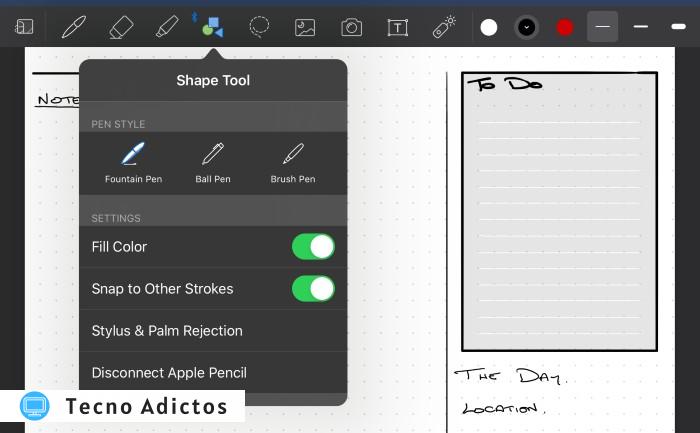
La forma más sencilla de comenzar es hacer tu plantilla dentro de Goodnotes. Esto significa que el tamaño de la página será el correcto y que también puede usar herramientas familiares para crear su diseño.
Una vez que sepa lo que va en cada página, sáquelo. Prefiero comenzar con el papel punteado y usar la herramienta Forma para mantener las líneas y los cuadros rectos.
Es útil saber cómo le gusta dividir su pensamiento y qué tan extenso será su toma de notas. Para algunos, una página por semana es adecuada, mientras que las personas con vidas más ocupadas pueden querer una página por día con muchas secciones de procedimiento o creativas. De cualquier manera, su plantilla establece su estructura, por lo que vale la pena dedicar un tiempo a pensar en ella.
Goodnotes permite múltiples plantillas por cuaderno, por lo que si eres una persona semanal que de repente se ve afectada por una ola de trabajo, puedes agregar una página nueva, configurarla como una plantilla diaria y comenzar a escribir.
Cuando esté satisfecho con su diseño, presione el botón Compartir y seleccione «Exportar esta página». Exporte la página como PDF en algún lugar de su sistema de archivos.
Importar y seleccionar
A continuación, borre la página y vuelva a la biblioteca. Toca el ícono de ajustes en la parte superior derecha de la página y elige «Plantillas de Bloc de notas».
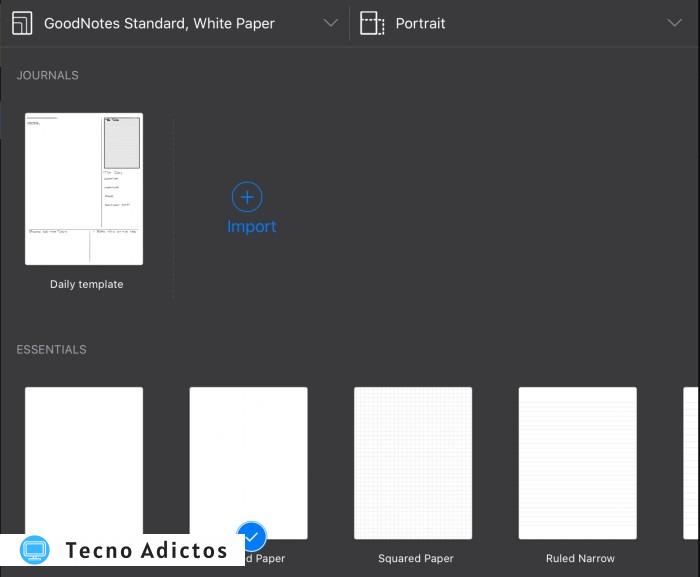
La primera vez que ingrese a esta sección, deberá tocar el ícono «+» en la parte superior derecha y crear un grupo nuevo. Asígnele un nombre descriptivo, luego, dentro de esa nueva sección, toque el botón Importar, navegue hasta su PDF e impórtelo.
De vuelta en su cuaderno, toque el icono «…» en la parte superior derecha y seleccione «Cambiar plantilla». Elija su nueva plantilla y seleccione Aplicar.
Tendrá una página que se parece a su diseño original, pero todos los elementos de la etiqueta están fijos. Puede comenzar a completar sus secciones. Al día siguiente, deslice hacia la izquierda con dos dedos y se creará una nueva página con su plantilla en su lugar, lista para llenar. Lo realmente bueno de esto es que Goodnotes trata los elementos que ha importado como elementos de superficie, por lo que al resaltar algo, los elementos de su diseño se mostrarán a través del color de resaltado.
Enlaces de página
Dependiendo de cómo decida organizar las cosas, los favoritos podrían convertirse en la parte más valiosa de su configuración. Para acceder a la descripción general de su cuaderno, toque el icono Páginas en la parte superior izquierda para acceder a la cuadrícula de su página. Al comienzo de su uso, esta página será un poco escasa. A medida que avanza el mes, puede volverse más caótico, especialmente si está haciendo una página por día y agregando notas basadas en proyectos.
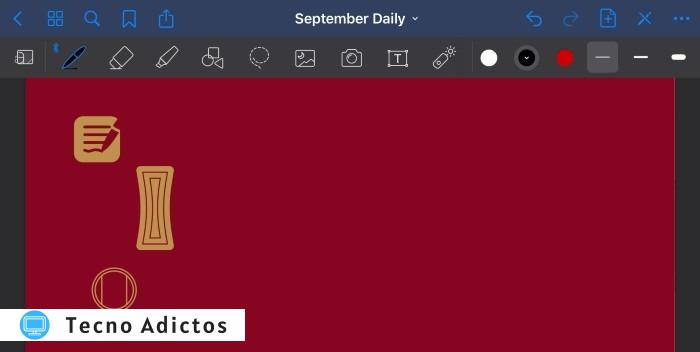
Es un buen hábito agregar un marcador al comienzo de cada semana (toque el icono «Favorito / Marcador» en la barra de herramientas cuando esté en esa página), luego, la próxima vez que vaya a la descripción general, puede tocar Favoritos y ver el comienzo de cada semana. Por supuesto, puede basar sus Favoritos en cualquier criterio, siempre que lo entienda.
Tenga en cuenta que los favoritos aquí se relacionan con la estructura interna de un cuaderno. También puede marcar como favoritos cuadernos individuales en la biblioteca, lo que es útil para indicar proyectos activos o archivados.
Consejos de búsqueda
A medida que acumula notas, la búsqueda eficaz se vuelve cada vez más importante. Puede acceder a Buscar con el icono de la barra de herramientas. A medida que escribe su consulta, deben aparecer palabras coincidentes en el menú junto con una captura de pantalla de la palabra. Toque el resultado para ir a la página.
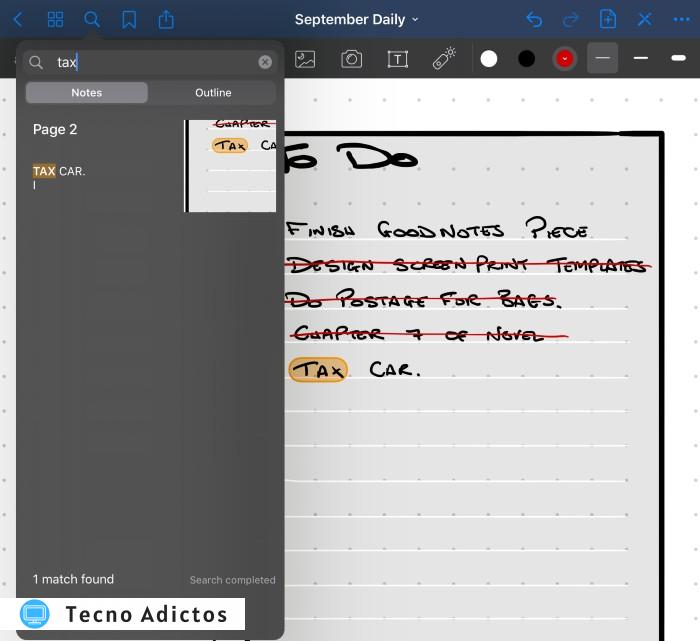
Si bien descifra muy bien incluso los garabatos más terribles, lo encontrará mucho más eficiente si ha tenido un poco de cuidado con su escritura. Descubrí que acercarme, usar un bolígrafo de grosor medio y escribir en mayúsculas hizo que las búsquedas fueran más exitosas, pero sospecho que principalmente porque esas acciones me obligan a reducir la velocidad con la escritura un poco más, es decir, letras más ordenadas.
Por muy bueno que sea Goodnotes, es un jardín amurallado, por lo que si está trabajando en plataformas, es posible que necesite algo un poco menos centrado en Apple. Y si eres fanático de Google, Keep es una gran aplicación para hacer que tu hábito de notas sea accesible en todas partes y para los colaboradores.